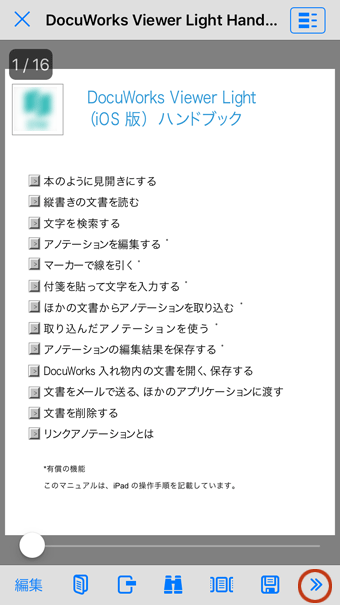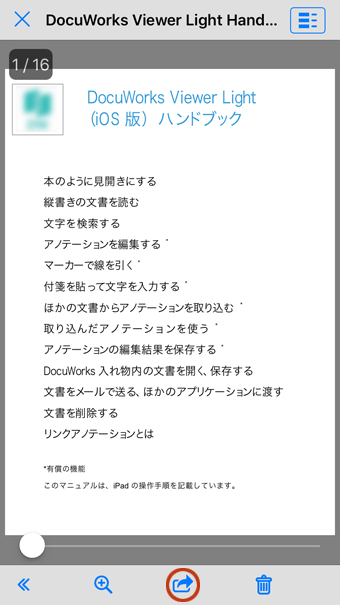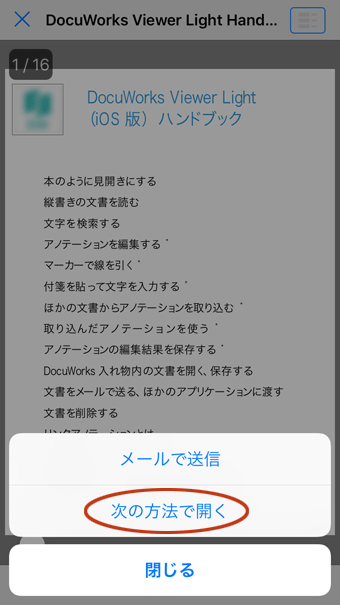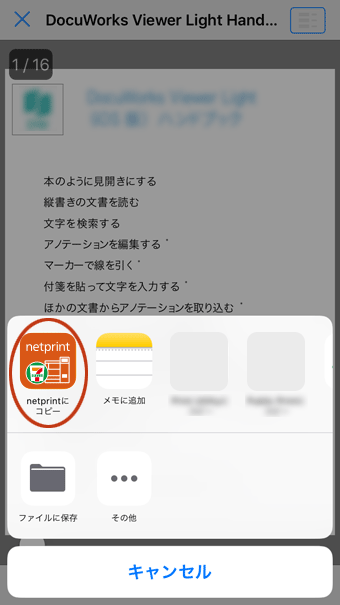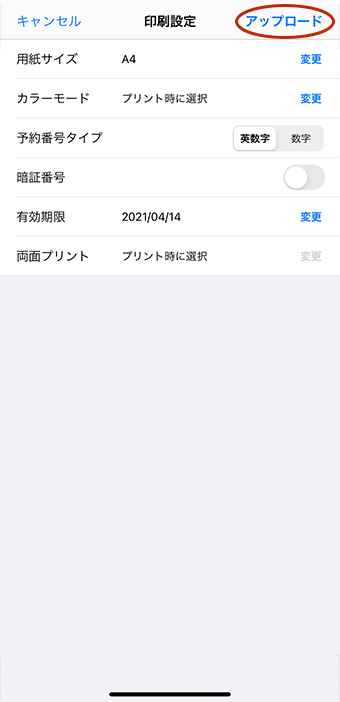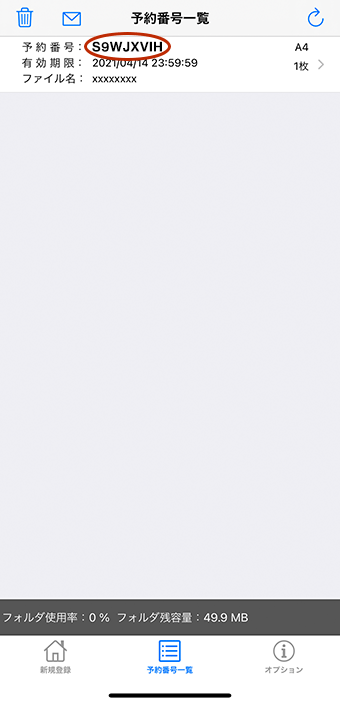※他社アプリの画面や操作方法は、お使いのアプリのバージョンによって異なる可能性があります。また、今後変更される可能性があります。
※2021年4月時点の最新バージョンで説明しています。
対応ファイル形式は、以下の通りです。
・DocuWorks3.0以降の文書「.xdw」
・画像「.jpeg」「.jpe」「.jpg」「.png」
・PDF1.3/1.4/1.5/1.6/1.7「.pdf」
・Windows Microsoft® Office 日本語版「.xlsx」「.docx」「.pptx」
- アプリからプリントしたいファイルを開きます。
※ここでは、「Docuworks Viewer Light」の画面で説明しますが、他のアプリでも同様の操作でプリントできます。
- プリントしたいファイルを開いた状態で、アプリ画面右下の「
 」アイコンをタップします。
」アイコンをタップします。
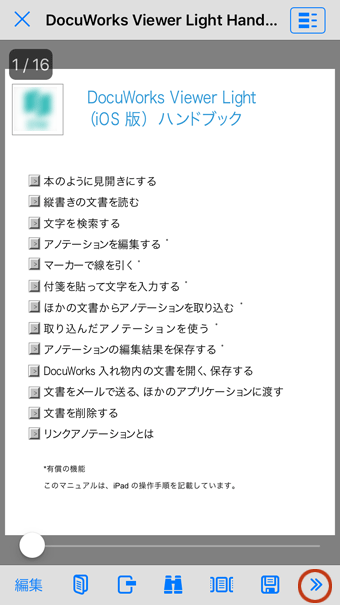
- アプリ画面下部の「
 」アイコンをタップします。
」アイコンをタップします。
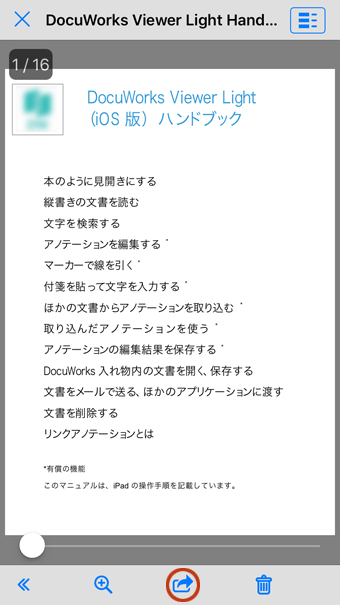
- 表示されるメニューから、「次の方法で開く」をタップしてください。
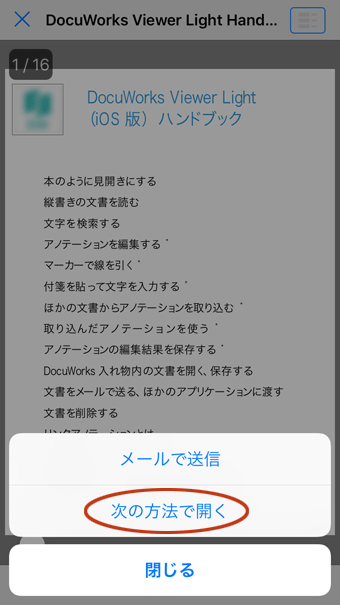
- 表示されるメニューから、「netprintにコピー」をタップしてください。
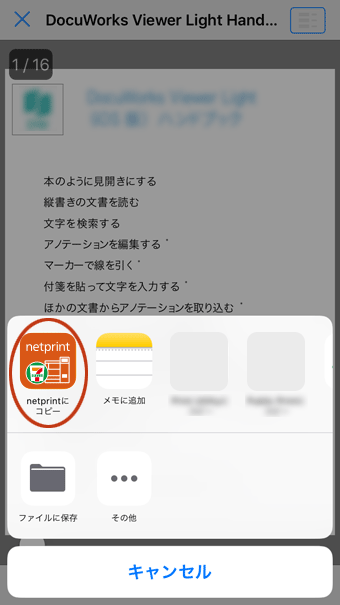
- 右上の[アップロード]をタップします。
必要に応じて、[用紙サイズ] [カラーモード] [予約番号タイプ] を設定してください。
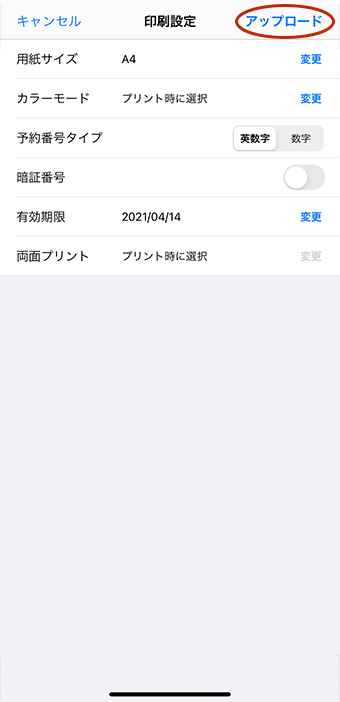
- 登録されると、「予約番号」が表示されます。
エラーの場合は、タップすると詳細が表示されます。エラーの対処方法は
注意制限事項や
FAQを参考にしてください。
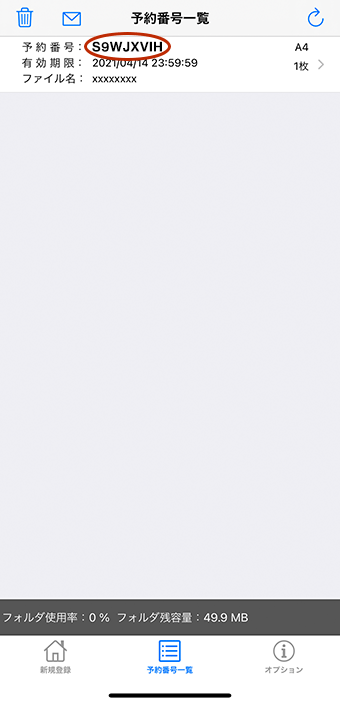
ご注意:予約番号の欄をタップすると「プレビュー」が表示されます。お店でプリントする前に、正しいプリントイメージになっているか確認することをお勧めします。
- お店でプリントする。
8ケタの「予約番号」をセブン-イレブンのマルチコピー機で入力するとプリントできます。
マルチコピー機の操作方法は、
こちらから。
「netprint」をインストールしていない方は
こちらから 。
※ネットプリントおよびnetprintは、富士フイルムビジネスイノベーション株式会社の登録商標です。
※
他社の商標について